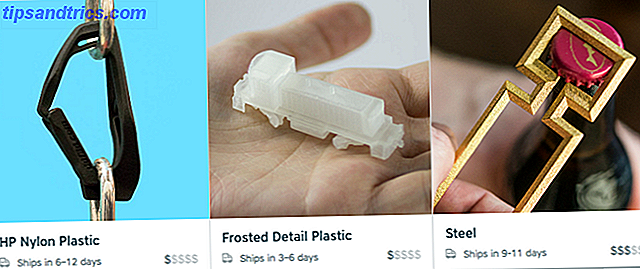Bluetooth es una tecnología inalámbrica de corto alcance.
La mayoría de las PC y casi todos los teléfonos tienen capacidades Bluetooth Bluetooth 5: ¿Qué hay de nuevo y qué es bueno? Bluetooth 5: ¿Qué hay de nuevo y qué es bueno? La última versión de Bluetooth ha sido anunciada y estará repleta de mejoras y nuevas características. Aquí hay todo lo que necesita saber al respecto. Lee mas . Es rápido, confiable y la última versión es más eficiente en cuanto a batería que las anteriores. En resumen, es una forma conveniente de conectar sus dispositivos y transferir archivos entre ellos.
Veamos cómo puede conectar sus dispositivos a través de Bluetooth.
¿Por qué no usar un cable?
Si bien la conexión con un cable puede ser más simple, puede que no sea la mejor opción para usted. Por ejemplo, su PC puede no tener un puerto USB libre. Las laptops pequeñas solo pueden tener uno o dos, e incluso con una PC de escritorio bien equipada, no es inusual que todos los puertos estén en uso.
Además, es posible que no tenga un cable a mano. O puede que esté usando su cable para cargar su teléfono. Por último, es posible que desee mantener su teléfono fuera de la vista o evitar el peligro de cables colgantes, especialmente si se encuentra en un lugar público.

Cualquiera que sea el motivo, conectarse con Bluetooth es bastante fácil y, una vez que haya completado la configuración inicial, puede ser automático. Puede ser útil si transfiere archivos con frecuencia entre su teléfono y su PC.
Como conectar
Para conectarse, ambos dispositivos deben tener Bluetooth activado.
En la mayoría de los teléfonos Android, verá un icono de alternar Bluetooth en el menú desplegable Configuración rápida . Si no, lo encontrará en el menú Configuración . En iOS, para ir a Configuración y buscar el encabezado General . Una vez activado, el ícono de Bluetooth debería aparecer en la barra de estado.
Para Windows 7, seleccione el botón Inicio, luego seleccione Dispositivos e impresoras . Seleccione Agregar un dispositivo y espere hasta que descubra su teléfono, luego seleccione Siguiente .
Para Windows 10, seleccione el botón Inicio y escriba Bluetooth . Seleccione la configuración de Bluetooth . Si Bluetooth está desactivado, enciéndalo, seleccione su teléfono y seleccione Emparejar.

Siga las instrucciones que aparecen en su PC o teléfono. Lo más probable es que tengas que escribir o confirmar un código de acceso. Una vez que lo haga, su teléfono debería conectarse automáticamente a su PC. Es así de simple.
La conexión permanecerá activa hasta que desactives el Bluetooth, desvincules los dispositivos, apagues uno de los dispositivos o los muevas fuera del alcance. Bluetooth es una tecnología de corto alcance, y los teléfonos deben tener un alcance de alrededor de 10 metros (33 pies), mientras que la mayoría de las computadoras portátiles y de escritorio tendrán un alcance de alrededor de 100 metros (328 pies).
Cómo transferir archivos
La transferencia de archivos a través de Bluetooth es sencilla una vez que haya emparejado los dispositivos.
Para transferir desde su teléfono a su PC, simplemente seleccione el archivo que desea en cualquier aplicación que esté utilizando y elija la opción para compartirlo. Por lo general, tendrá la opción de compartir de varias maneras. Busque el icono de Bluetooth y luego seleccione su PC como el dispositivo que desea enviar. Windows probablemente solicite confirmación y le permita elegir la ubicación para almacenar el archivo.
Si está transfiriendo un archivo desde su PC, simplemente abra el Explorador de Windows, haga clic derecho en el archivo que desea transferir, seleccione Enviar a y luego seleccione el dispositivo Bluetooth .

Esto abrirá una ventana donde puede seleccionar el dispositivo que desea enviar desde todos los dispositivos disponibles. Su teléfono puede pedirle aprobación para aceptar el dispositivo. Una vez que lo seleccione, el archivo será transferido.
Puede transferir varios archivos en cualquier dirección, simplemente seleccionando todos los archivos que desea transferir y siguiendo los pasos anteriores.
Otras formas de conexión
Si no tiene Bluetooth, o incluso si lo hace, otra forma de conexión podría ser más fácil, más rápida o de otra manera más adecuada para sus necesidades. Bluetooth consume bastante batería, especialmente para versiones anteriores, por lo que si su teléfono tiene fecha o intenta ahorrar batería Cómo optimizar Windows 10 para la duración de la batería Cómo optimizar Windows 10 para la vida útil de la batería La duración de la batería es un factor bastante importante para dispositivos móviles dispositivos. Si bien Windows 10 ofrece nuevas funciones para administrar la configuración de energía, los valores predeterminados no necesariamente contribuyen a la duración óptima de la batería. Es hora de cambiar eso. Lea más, es posible que desee conectarse de otra manera.
El tipo de conexión que necesita depende de su configuración y de lo que desea hacer. Aquí hay algunas alternativas.
Cable USB
La forma más sencilla de conectar su teléfono y su PC es con un cable USB. No hay configuración involucrada. Tan pronto como conecte el cable, tendrá que seleccionar la acción que desea tomar. Si desea explorar los contenidos de su teléfono o transferir una gran cantidad de archivos, esta es probablemente una mejor opción que Bluetooth. Es potencialmente mucho más rápido y más seguro Por qué Bluetooth es un riesgo de seguridad y qué puede hacer al respecto Por qué Bluetooth es un riesgo de seguridad y lo que puede hacer al respecto El Bluetooth es útil y permite la conexión a computadoras, automóviles y otros dispositivos conveniente. ¿Pero conoce los riesgos de seguridad al usar Bluetooth, incluso con los últimos dispositivos? Lee mas .
Correo electrónico y almacenamiento en la nube
Si solo desea transferir una pequeña cantidad de archivos, enviarlos por correo electrónico puede ser la solución rápida y sucia que necesita. Alternativamente, utilice un servicio de almacenamiento en la nube Comparta archivos entre su computadora y su dispositivo Android con Dropbox Comparta archivos entre su computadora y su dispositivo Android con Dropbox Dropbox es una ingeniosa herramienta para almacenar y compartir archivos. No solo puede cargar archivos en su Dropbox en línea y compartir archivos individuales o carpetas enteras, también puede instalar la aplicación Dropbox en su ... Leer más. Tenga en cuenta que estos métodos implican cargar y descargar, por lo tanto, si tiene una conexión lenta o medida, es posible que desee pensar dos veces antes de transferir archivos de gran tamaño.
Wi-Fi directo
Para una conexión inalámbrica más rápida y robusta que Bluetooth, puede usar Wi-Fi Direct WiFi Direct: Windows Transferencia inalámbrica de archivos más rápida que Bluetooth WiFi Direct: Transferencia inalámbrica de archivos Windows más rápida que Bluetooth Compartir datos inalámbricamente desde una computadora con Windows 8 a otro dispositivo viene con sus desafíos. Con Bluetooth y WiFi Direct probamos dos soluciones populares y ampliamente disponibles. Esto es lo que encontramos ... Leer más. La configuración es más complicada, pero las velocidades de transferencia y el alcance son mucho mejores.
VNC y anclaje a red
Si desea mantener su teléfono y su PC conectados sin importar dónde se encuentre y sin importar qué tan separados estén sus dispositivos, entonces tendrá que configurar el cómputo de redes virtuales. Cómo configurar el acceso remoto a computadoras con su teléfono móvil. Configure el acceso remoto a la computadora con su teléfono móvil Lea más (VNC).
Si necesita usar Internet móvil en su PC, puede conectar su teléfono a su PC. Anclaje a red: Cómo usar Internet móvil en su PC Anclaje a red: Cómo usar Internet móvil en su PC ¿Desea compartir la conexión de datos de su teléfono con su computadora? Aquí se explica exactamente cómo hacerlo, qué tan rápido puede esperar que sea y cómo afectará la duración de la batería. Lea más de varias maneras.
Mantente conectado
Cada método de conexión de su computadora y su teléfono inteligente tiene sus ventajas y desventajas. Averigüe qué es lo que quiere hacer y luego elija el método más apropiado para sus necesidades. En cuanto a Bluetooth, es un método excelente para conexiones temporales de corto alcance.
¿Alguna vez usó Bluetooth para conectar su teléfono y su PC? ¿Te pareció fácil de configurar? ¿Con qué frecuencia lo usas? ¿Prefieres otra forma de conectarte? Por favor, háganos saber en la sección de comentarios a continuación.
Escrito originalmente por Dean Sherwin el 5 de noviembre de 2009.